Introducción
Google Docs simplifica la descarga de documentos en una variedad de formatos, incluido PDF. Puede convertir sus documentos a PDF tanto en su PC como en su teléfono Android. Eso es lo que te mostraremos.
Nota: a partir de mayo de 2022, Google Docs para iPhone y iPad no permite guardar documentos en formato PDF.
En el escritorio, guarde un documento de Google como PDF
Utilizar el Documentos de Google sitio web en su computadora con Windows, Mac, Linux o Chromebook para convertir sus documentos a PDF.
Para empezar, lanza Documentos de Google en su navegador en línea favorito. Inicie sesión en su cuenta, luego elija el documento que desea guardar como PDF.
Cuando se abra el documento, seleccione Archivo > Descargar > Documento PDF de Google Barra de menú de Documentos.
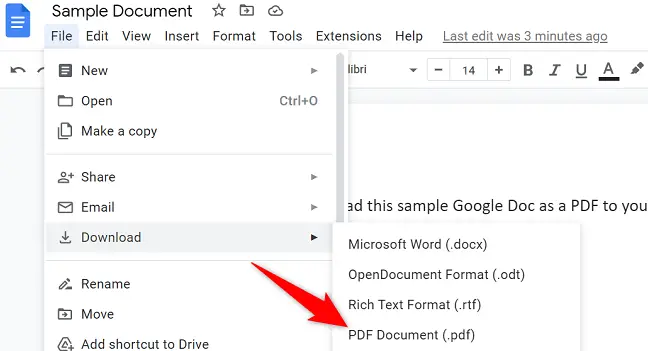
Aparecerá el cuadro normal "guardar como" en su PC. Elija una carpeta para guardar su PDF, opcionalmente agregue un nombre de archivo y haga clic en "Guardar".
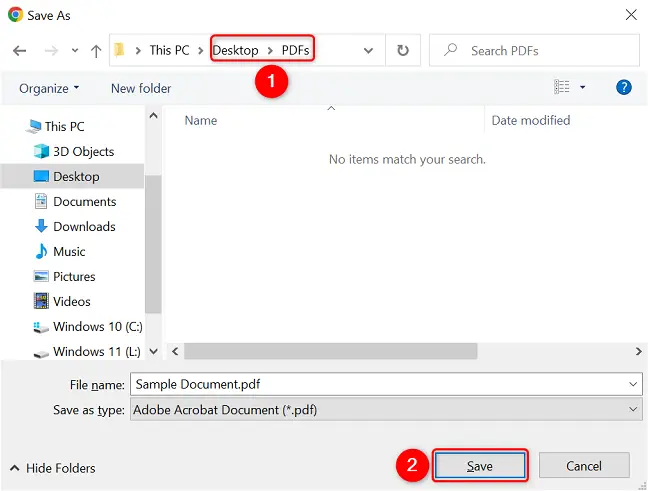
Y tu estas listo. La versión en PDF de su selección Documento de Google ahora está accesible en la carpeta que solicitó.
¿Sabías que Google Docs se puede usar para modificar archivos PDF?
En Android, convierta un documento de Google en un PDF
Para convertir sus documentos a formato PDF en su teléfono Android, utilice la aplicación gratuita Google Docs.
Comience abriendo la aplicación Google Docs en su teléfono. Luego elija el documento para guardar como PDF.
Toque los tres puntos en la esquina superior derecha de la pantalla del documento.
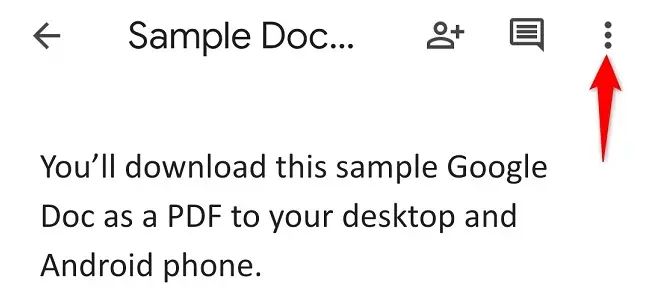
Seleccione "Compartir y exportar" en el menú de tres puntos.
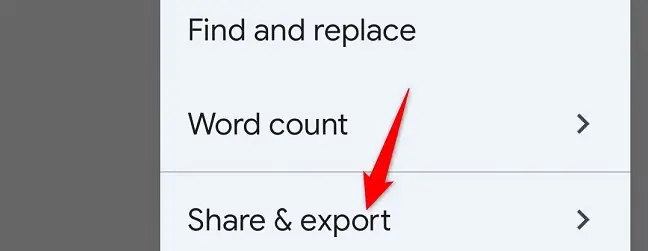
Toque "Guardar como" en la opción "Compartir y exportar".

Verá una opción "Guardar como" con una lista de los formatos en los que puede guardar su trabajo. Seleccione "Documento PDF" y presione "OK".
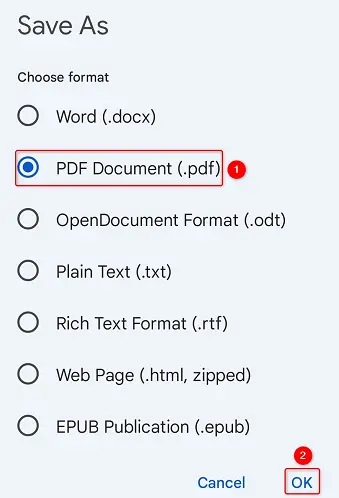
Aparecerá la vista previa en PDF de su documento. Para guardar este archivo PDF, haga clic en el símbolo de descarga en la parte superior de la vista previa (una flecha que apunta hacia abajo).
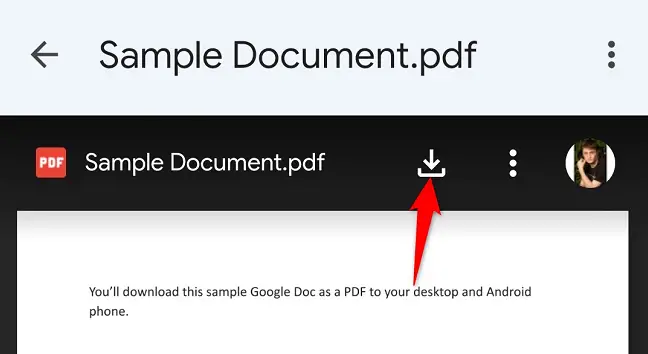
Su PDF se descargará y almacenará en la carpeta Descargas de su teléfono.
¡Y así es como haces que tus Documentos de Google estén disponibles en una gran cantidad de dispositivos nuevos!

